拍攝動態影像 (智慧式自動)
本節說明如何在[智慧式自動]模式中錄製動態影像。在[智慧式自動]模式中,相機會根據錄製條件,自動對焦並自動判斷曝光。
- 按下靜態影像/動態影像/S&Q按鈕(A),以選擇動態影像錄製模式。

- 每次按下該按鈕時,拍攝模式會以靜態影像拍攝模式、動態影像錄製模式,以及慢動作/快動作錄製模式的順序切換。
- MENU→
 (拍攝)→[拍攝模式]→[
(拍攝)→[拍攝模式]→[ 拍攝模式]→[智慧式自動]。
拍攝模式]→[智慧式自動]。
拍攝模式將會設定為
 (智慧式自動)。
(智慧式自動)。 - 按下MOVIE(動態影像)按鈕以開始錄製。

- 再次按下MOVIE按鈕以停止錄製。
使用觸控功能圖示拍攝
您也可以透過觸碰畫面上的圖示,開始拍攝,而不用按MOVIE(動態影像)按鈕。向左或向右滑動螢幕,以顯示觸控功能圖示,然後觸碰 (開始錄製)圖示。您可以透過觸碰
(開始錄製)圖示。您可以透過觸碰 (切換到播放畫面)圖示來檢視已拍攝的影像。
(切換到播放畫面)圖示來檢視已拍攝的影像。
如需有關如何顯示觸控功能圖示的詳細資訊,請參閱“觸控功能圖示”。
若要調整影像亮度、色調等(
 我的影像風格)
我的影像風格)
向左或向右滑動螢幕,以在拍攝畫面上顯示觸控功能圖示,然後觸碰 (影像調整)。您可以依據您的偏好,設定
(影像調整)。您可以依據您的偏好,設定 (亮度)、
(亮度)、 (色彩),以及[
(色彩),以及[ 風格外觀]。觸碰畫面底部的每個圖示,以設定各個項目。
風格外觀]。觸碰畫面底部的每個圖示,以設定各個項目。
如需詳細資訊,請參閱“ 在自動模式中調整影像(我的影像風格) ”。
若要選取錄製格式(
 檔案格式)
檔案格式)
解析度與相容程度會因錄製格式(XAVC S 4K/XAVC S HD)而有差異。根據要拍攝的動態影像用途來選取格式。
若要選取畫面更新率或影像畫質(
 影片設定)
影片設定)
畫面更新率會決定動態影像中的動作流暢度。
([ 影片設定]→[錄製幀率])
影片設定]→[錄製幀率])
影像畫質會隨著位元率而改變。([ 影片設定]→[錄製設定])
影片設定]→[錄製設定])
如果位元率高,資訊量就會增加,您就能拍攝高畫質動態影像。不過,這會導致資料量較大。
請根據您的偏好和用途,來選取畫面更新率和位元率。
若要調整曝光(
 拍攝模式)
拍攝模式)
您可以在[ 拍攝模式]中選擇曝光模式。透過快門速度與光圈值的組合,來選擇曝光模式。
拍攝模式]中選擇曝光模式。透過快門速度與光圈值的組合,來選擇曝光模式。
此外,如果您啟用[拍攝期間的觸控功能]底下的[觸控AE],則可以調整觸碰區域的曝光。
若要選取對焦方法(
 對焦模式/
對焦模式/
 對焦區域)
對焦區域)
針對[ 對焦模式]選取
對焦模式]選取 (連續對焦)或
(連續對焦)或 (手動對焦)。
您可以透過設定[
(手動對焦)。
您可以透過設定[ 對焦區域]來指定對焦區域。
對焦區域]來指定對焦區域。
提示
- 您也可以將開始/停止動態影像錄製功能指派給偏好的按鍵。
- 您可以變更ISO感光度、曝光補償,以及拍攝動態影像時的對焦區域的設定。
- 動態影像拍攝過程中,可能會錄製到運作中的相機和鏡頭的聲音。若要避免錄製到聲音,請將[音訊錄製]設定為[關]。
- 當[自動關閉電源溫度]設定為[高]時,相機會繼續錄製動態影像,即使相機溫度變高也一樣。
注意
- 圖示表示拍攝後顯示正在寫入資料。此圖示顯示時,請勿取出記憶卡。
- 寫入資料時,無法開始錄製動態影像。請等候資料寫入完成且顯示“STBY”之後,才開始錄製動態影像。
- 如果出現
 (過熱警告)圖示,表示相機的溫度已上升。關閉電源並等到相機已就緒可以再度拍攝為止。
(過熱警告)圖示,表示相機的溫度已上升。關閉電源並等到相機已就緒可以再度拍攝為止。 - 當連續拍攝動態影像時,相機溫度容易上升,您可能會覺得相機發熱。這不是故障。此外,也可能出現[相機過熱。 請等待,直至相機降溫為止。]。在這樣的情況下,關閉電源並等到相機已就緒可以再度拍攝為止。
- 有關動態影像錄製的連續拍攝時間,請參閱“可錄製動態影像時間”。 動態影像錄製完成時,可以透過再按一次MOVIE按鈕以錄製另一段動態影像。 視產品或電池的溫度而定,錄製可能會停止以保護產品。
- 在動態影像錄製期間無法拍攝靜態影像。
TP1000790813